Gói đăng ký¶
Gói đăng ký là mẫu báo giá được sử dụng để định cấu hình trước báo giá cho các sản phẩm đăng ký. Sử dụng gói đăng ký để nhanh chóng tạo đơn đặt hàng đăng ký.
Định cấu hình gói đăng ký¶
Để định cấu hình các gói đăng ký, hãy truy cập . Sau đó, nhấp vào Mới để tạo kế hoạch mới hoặc chọn kế hoạch hiện có để chỉnh sửa.
Vì ứng dụng Đăng ký của SoOn được tích hợp chặt chẽ với ứng dụng Bán hàng nên các gói đăng ký sử dụng biểu mẫu giống như mẫu báo giá.
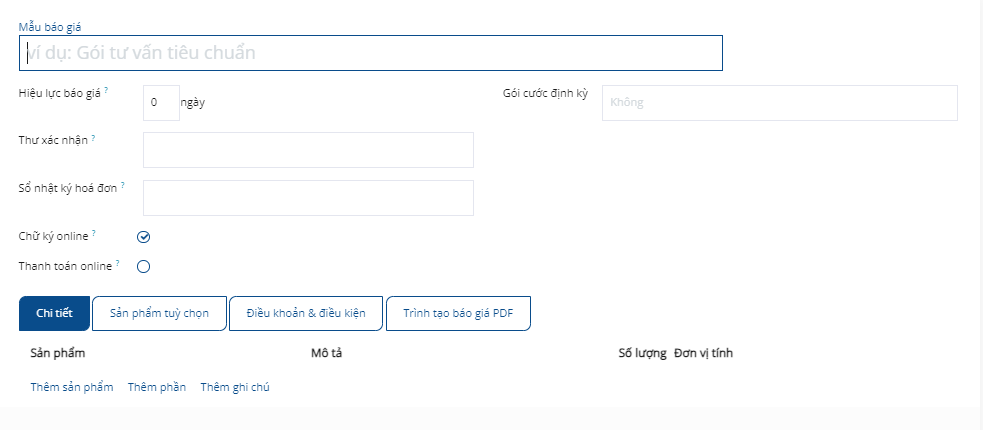
Biểu mẫu gói đăng ký có chứa các tùy chọn sau:
Tên: Nhập tên cho gói đăng ký ở đầu trang.
Báo giá hết hạn sau: Nhập số ngày sau đó báo giá hết hạn, bắt đầu từ ngày báo giá được gửi đến khách hàng. Để trường này ở mức 0 để báo giá không bao giờ hết hạn.
Xác nhận trực tuyến: Đánh dấu vào các ô bên cạnh Chữ ký hoặc Thanh toán để cho phép khách hàng xác nhận đơn đặt hàng của mình bằng cách ký tên hoặc thanh toán báo giá. Cho phép cả hai để lại sự lựa chọn cho khách hàng. Không cho phép chỉ xác nhận báo giá ở phần phụ trợ.
Thư xác nhận: Chọn một mẫu email cho email xác nhận được tự động gửi đến khách hàng sau khi báo giá được xác nhận. Để trống trường này để không gửi gì.
Để tạo mẫu email mới, hãy nhập tên cho mẫu, sau đó nhấp vào Tạo và chỉnh sửa.
Để chỉnh sửa mẫu email hiện có, hãy chọn một mẫu từ menu thả xuống, sau đó nhấp vào mũi tên Internal link ở cuối dòng.
Lặp lại: Chọn khoảng thời gian lặp lại được sử dụng cho kế hoạch. Các khoảng thời gian lặp lại ở đây cũng giống như các khoảng thời gian được định cấu hình trong .
Việc chọn Lặp lại sẽ biến mẫu báo giá thành gói đăng ký và kích hoạt các tùy chọn bổ sung sau:
Khoảng thời gian: Chọn xem gói đăng ký không có ngày kết thúc (Mãi mãi) hay thời hạn Đã sửa.
Nếu thời lượng là Mãi mãi, thì gói đăng ký sẽ liên tục gia hạn cho đến khi khách hàng hoặc công ty kết thúc đăng ký theo cách thủ công.
Nếu thời lượng là Đã sửa, thì hãy nhập ngày Kết thúc sau, xác định khoảng thời gian mà sau đó đăng ký sẽ tự động kết thúc.
Tự đóng: Chọn hộp này để cho phép khách hàng chấm dứt đăng ký của họ từ cổng thông tin khách hàng.
Tự động đóng: Nhập số ngày sau đó các đăng ký chưa thanh toán đã qua ngày đáo hạn sẽ tự động bị đóng.
Nhật ký lập hóa đơn: Chọn nhật ký kế toán ghi lại hóa đơn cho gói đăng ký này. Để trống trường này để sử dụng nhật ký bán hàng có trình tự thấp nhất.
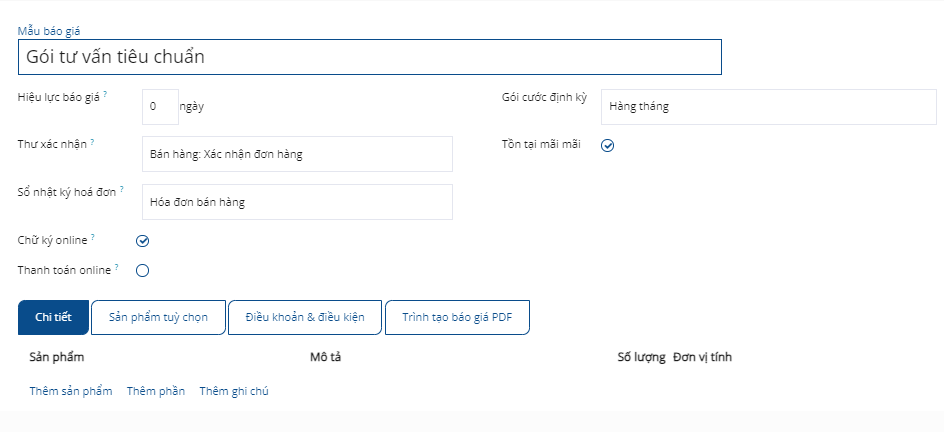
Trong tab Đường, tạo dòng đặt hàng cho báo giá. Nhấp vào Thêm sản phẩm, chọn sản phẩm để đưa vào kế hoạch, sau đó nhập Số lượng và Unit of Measure. Thêm bao nhiêu sản phẩm tùy thích vào dòng đơn hàng.
Trong tab Tùy chọn Sản phẩm, nhập bất kỳ sản phẩm tùy chọn nào mà khách hàng có thể thêm vào báo giá trước khi xác nhận đơn hàng.
Nếu gói đăng ký có điều khoản và điều kiện duy nhất, hãy thêm chúng vào tab Điều khoản & Điều kiện. Nếu các điều kiện về điều khoản được chỉ định trên một gói thì những điều kiện này sẽ được sử dụng thay cho các điều khoản và điều kiện mặc định được thiết lập trong cài đặt ứng dụng Bán hàng.

Sử dụng gói đăng ký trên báo giá¶
Bạn có thể tạo báo giá cho các sản phẩm đăng ký trong cả ứng dụng Đăng ký và ứng dụng Bán hàng.
Từ bảng điều khiển Đăng ký, nhấp vào Mới để tạo báo giá mới. Sau đó, chọn gói đăng ký trong trường Gói đăng ký.
Lặp lại, sản phẩm và thông tin khác từ kế hoạch sẽ được tự động điền vào. Sau đó, báo giá có thể được sửa đổi thêm nếu cần.
Từ bảng điều khiển Bán hàng, nhấp vào Mới để tạo báo giá mới. Sau đó, chọn gói đăng ký trong trường Mẫu báo giá.
Tất cả các đơn đặt hàng đăng ký sẽ xuất hiện trên bảng điều khiển Subscriptions bất kể chúng được tạo trong ứng dụng Đăng ký hay ứng dụng Bán hàng.